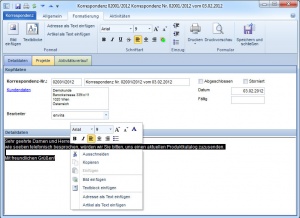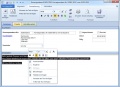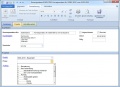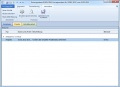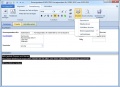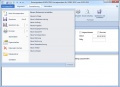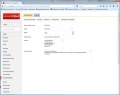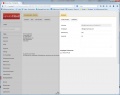Korrespondenz
Verwenden Sie den Financefilter, um zu den Korrespondenzen zu gelangen. Verwenden Sie die Symbolleiste Stammdaten, um nach Datensätzen zu suchen, zu bearbeiten oder zu löschen. Verwenden Sie die Schaltfläche Neu, um einen neuen Datensatz hinzuzufügen. Durch einen Doppelklick mit der linken Maustaste, öffnen Sie das ausgewählte Objekt. Verwenden Sie den Berichte-Dialog, um die Druckvorlage anzupassen. Verwenden Sie die Ribbonbars um Belegfunktionen auszuführen. Sie können mit den folgenden Steuerbefehle eine Neuanlage ausführen:
In den Korrespondenzen stehen Ihnen die folgenden Objekttabs zur Verfügung:
Inhaltsverzeichnis
Belegkopf
Geben Sie hier die Kopfdaten und den eigentlichen Brieftext an. Folgende Datenfelder stehen Ihnen zur Verfügung:
- Korrespondenznummer: Verwenden Sie die Nummernlogik, um Ihre Nummer zu konfigurieren. Bei Neuanlage wird diese automatisch vergeben
- Bezeichnung: Geben Sie hier eine Bezeichnung ein
- Kundendaten: Klicken Sie auf diese Schaltfläche, um im darauffolgenden Filter mittels Doppelklick eine Adresse dem Beleg zuzuordnen. Die Länderwährung für den ausgewählten Beleg wird ebenfalls von der Adresse übernommen, oder geben Sie ein Stichwort ein und verwenden Sie die Tastenkombination F4, um eine Adresse zu übernehmen über die Adresssuche zuzuordnen.
- Datum: Geben sie hier das Belegdatum an. Dieses wird bei Neuanlage automatisch eingetragen
- Abgeschlossen: Wurde der Beleg zur gänze Bezahlt, so können Sie den Beleg abschließen. Es ist beim erneuten Öffnen keine weitere Bearbeitung möglich
- Storniert: Wählen Sie diese Option, um den Beleg zu stornieren. Die Rechnungsnummer bleibt vergeben, um Gegensatz zu Beleg löschen
Detaildaten
Verwenden Sie in diesem Textfeld die [[Ribbonbars|Ribbonbar], um den Brieftext wie gewünscht zu formatieren.
Projekte
Wählen Sie hier Projekt, Projektphase, den Auftrag und die Kostenstelle aus, die dem Beleg zugeordnet werden soll.
Aktivitätsverlauf
Hier können Sie auf alle Aktivitäten zugreifen, die dem Beleg zugeordnet wurden. Klicken Sie auf die Schaltfläche "Neue Aktivität", um eine neue Aktivität dem Beleg zuzuordnen. Zusätzlich werden hier weiterführend erstellte Belege aufgelistet.
Notizen und Anhänge
Hier können Sie auf dem Beleg zugeordneten Dokumente zugreifen. Fügen Sie mittels Drag and Drop ein neues Dokument hinzu, in dem Sie dieses auf der Ribbonbars ablegen oder klicken Sie auf die Schaltfläche "Neues Dokument hinzufügen", um ein neues Dokument zuzuordnen. Verwenden Sie die rechte Maustaste, um das ausgewählte Dokument aus der Dokumentenverwaltung zu öffnen.